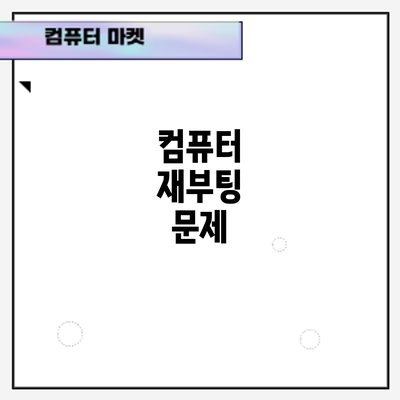컴퓨터 재부팅 문제, RAM 문제 확인하는 방법 알아보기
갑자기 컴퓨터가 재부팅된다면 이런 경험을 해본 분들이 많을 거예요. 특히 업무 중에 발생하면 큰 불편을 초래할 수 있죠. 여러 가지 원인 중에서 많은 경우 RAM(메모리) 문제일 가능성이 높습니다. 오늘은 RAM 문제를 체크하는 방법에 대해 알아보겠습니다.
✅ RTX 3080으로 게임 성능을 극대화하는 비법을 알아보세요.
RAM 문제의 원인
RAM 문제는 다양한 이유로 발생할 수 있어요. 그 중 일부를 살펴보면 다음과 같습니다.
- 메모리 모듈의 불량
- 메모리 소켓의 먼지나 이물질
- 과열로 인한 고장
- 전원 공급 문제
이러한 원인들이 조합되어 컴퓨터가 재부팅되는 경우도 있으니, 체크하는 과정에서 여러 원인을 염두에 두어야 합니다.
✅ RX 6800 XT와 RTX 3080의 성능 차이를 직접 비교해보세요!
RAM 문제 체크 방법
1. 물리적 점검
먼저, 컴퓨터를 열고 RAM 모듈을 점검해보세요. RAM 모듈이 제대로 장착되어 있지 않거나 먼지가 쌓여 있다면 문제가 발생할 수 있습니다.
예시:
정전기 방지를 위해 컴퓨터의 전원을 꺼줄 경우, RAM 모듈을 조심스럽게 제거하고 다시 장착할 수 있습니다. 이때, RAM 소켓과 모듈 쪽의 먼지를 깨끗하게 청소해주면 좋아요.
2. 메모리 진단 도구 사용하기
운영 체제에는 RAM 상태를 점검할 수 있는 진단 도구가 기본적으로 포함되어 있어요. Windows에서는 “Windows 메모리 진단”을 사용할 수 있습니다.
절차:
- 시작 메뉴를 열어 “Windows 메모리 진단”을 검색합니다.
- 프로그램을 실행하고 “지금 재부팅하여 문제 점검”을 선택합니다.
- 재부팅 후 결과를 확인합니다.
3. MemTest86 사용
좀 더 전문적인 방법으로 MemTest86이라는 프로그램을 사용할 수 있어요. 이 프로그램은 RAM의 오류를 검사해 주며 결과를 상세히 제공합니다.
사용 방법:
- MemTest86의 공식 웹사이트에서 ISO 파일을 다운로드합니다.
- 부팅 가능한 USB 드라이브를 만들어 줍니다.
- USB로 부팅 후, 프로그램의 지침에 따라 검사합니다.
RAM 점검 결과 해석
| 점검 결과 | 의미 |
|---|---|
| 오류 없음 | 시스템이 정상적으로 작동하고 있음 |
| 1~2개 오류 발견 | RAM의 문제 가능성이 높으므로 교체 필요 |
| 3개 이상 오류 발견 | RAM 모듈 또는 소켓에 심각한 문제가 있음 |
이와 같은 표를 통해 점검 결과를 쉽게 이해할 수 있으며, 문제의 심각성을 판단할 수 있어요.
✅ RTX 3080 중고 구매 시 꼭 체크해야 할 포인트를 알아보세요!
추가 확인 사항
RAM 문제 외에도 다음과 같은 다른 하드웨어 문제를 체크해야 합니다.
- 전원 공급 장치: 전원 공급의 불안정성도 재부팅의 원인이 될 수 있습니다.
- CPU 온도 확인: CPU가 너무 뜨거워지면 시스템이 자동으로 종료될 수 있습니다.
- 하드 드라이브 검사: 하드 드라이브의 오류가 발생하면 시스템 불안정에 영향을 줄 수 있습니다.
결론
컴퓨터 재부팅 문제의 원인은 여러 가지가 있지만, RAM 문제는 가장 흔한 원인 중 하나입니다. 따라서 초기 점검 단계에서 RAM의 상태를 먼저 확인하는 것이 중요합니다. 메모리 점검 도구나 물리적인 점검을 통해 해결할 수 있는 단순한 문제일 수도 있으니, 필요한 경우 전문가의 도움을 받는 것도 좋은 방법이에요.
이 글을 통해 RAM 문제를 확인하고 안정적인 컴퓨터 사용을 유지해 보세요!
자주 묻는 질문 Q&A
Q1: 컴퓨터 재부팅 문제의 주요 원인은 무엇인가요?
A1: 컴퓨터 재부팅 문제의 주요 원인으로는 RAM 모듈의 불량, 메모리 소켓의 먼지, 과열, 전원 공급 문제 등이 있습니다.
Q2: RAM 문제를 어떻게 체크할 수 있나요?
A2: RAM 문제는 물리적 점검, Windows 메모리 진단 도구 사용, MemTest86 프로그램을 통해 체크할 수 있습니다.
Q3: RAM 점검 결과가 어떻게 해석되나요?
A3: “오류 없음”은 정상작동, “1~2개 오류 발견”은 교체 필요, “3개 이상 오류 발견”은 심각한 문제를 의미합니다.